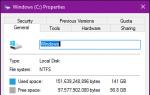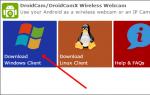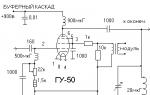Как установить код сапы на вордпресс. Установка кода Sape. Подключение площадки к бирже Sape
Мне на почту пришло письмо от моего очень хорошего читателя с просьбой помочь ему разобраться с установкой кода Sape на сайт wordpress.
Моему удивлению не было предела, ведь на самом сайте биржи Сапы все вполне понятно написано, что и как нужно делать.
Ну что же поделаешь раз попросили значит надо помочь, не буду расстраивать парня. Вот такая была предыстория создания данного поста.
Установка кода Sape на WordPress
Первое . Сначала вам необходимо стать участником биржи ссылок, поэтому смело регистрируемся . Если зарегистрируетесь по моей реферальной ссылке, тогда я буду вам помогать во всех ваших вопросах и отдавать 3% прибыли.
Я вообще не понимаю тех людей, которые регистрируются не по реф. ссылкам, вы же все равно ничего не теряете, а можете приобрести только одни полюсы.
Второе . После регистрации заходите в свой новоиспеченный аккаунт и переходите во вкладку «Вебмастеру».

Хочу вас сразу предупредить, не спешите добавлять сайт в систему, сначала нужно установить код sape, а только потом можно добавить его в систему.
Все дело в том, что роботы биржи проверяют добавляемый сайт на присутствие в нем установленного кода, а раз его там они не обнаружат, тогда вам придется его отправить на переиндексацию.

Для самых начинающих скажу, что работает на php, поэтому выбираем ссылку с PHP, где нам предложат скачать zip-архив в котором уже будет находиться папка с вашим индивидуальным профиля.
Пример его типа такой «7c6c592486761гe7920dfол909tv0er988ba945 » просто набор букв и цифр.

Загружаем скаченный ранее файл к себе на хостинг в корневую папку сайта там, где лежит файл wp-config.php . Я загружаю с помощью Total Commander, можно использовать любой FTP-клиент.
Загрузили? Отлично, теперь нужно этому файлу установить права доступа 777 . Не путайте, в самом файле ничего изменять не надо.

Третье . Теперь нам нужно добавить код php, который будет выводить ссылки биржи Sape . В интернете ходит очень много споров о том, где должны они располагаться, так как поисковики давно уже научились их распознавать и отправлять под фильтр такие блоги.
В основном их веб-мастера размещают в подвале и сайдбаре своего проекта (файл sidebar.php и footer.php ). А те кто хотят обезопасить свой сайт от наложения на него фильтра поисковиков размещает их в тексте.
Так как у нас сайт на wordpress, то я использую плагин ISape . Он позволяет легко установить код сапы и даже настроить виджет ссылок, а затем вставить его в футер или сайдбар блога.
Можно с помощью данного плагина продавать контекстные ссылки (они чем-то напоминают ), цены на такие ссылки можно выставлять немного выше. Напомню, что мы устанавливаем код sape для движка wordpress.
Затем переходите в административной панели блога в раздел «Виджеты», и выбираете виджет iSape Links , который перетягиваете в сайдбар или футер сайта. Название ему можете дать «Друзья сайта» или «Ссылки по теме».
Четвертое . После установки и настройки всего вышеперечисленного можете смело добавлять сайт в систему.
Теперь сжав кулаки начинаем ждать пока система проиндексирует ваш сайт и его одобрят модераторы. Если все хорошо активируем страницы и выставляем цены.
Всем удачной работы с биржей Sape и легкой установки кода на wordpress. Пока!
Пришла пора зарабатывать на сателлитах.
Напомню, что зарабатывать я планировала на продаже ссылок.
Для этого я зарегистрировалась на сайте SAPE. Описываю весь процесс:
Итак, идем на сайт SAPE , регистрируемся, жмем ссылку: Добавить новую площадку.
На открывшейся странице нам сообщают, что сначала нужно скачать специальную папку и положить ее в корень сайта, потом установить код на сайт, и только потом можно будет добавить сайт в систему. Если сделать наоборот, то робот SAPE не найдет код и придется отправлять заявку на переиндексацию. А это процесс длительный.
Качаем к себе на компьютер архив.
Распаковываем его. Внутри архива будет лежать папка.
Нам нужно положить эту папку в корень сайта. Корень, это то место, где у нас находится wp-config.php или другой файл config.php (если вы используете не WordPress, а другой скрипт).
Выставляем права доступа 777 на эту папку
(но не на файл sape.php) и все - осталось добавить код.
Тут хотела написать: я прописала на сайте код Sape и добавила его в систему.
Размечталась! При установке кода сразу возникли вопросы.
Вот стандартный код SAPE:
Вопрос первый: Как изменить код, если сайт в кодировке UTF-8?
Ответ нашелся на самой SAPE: Если кодировка на сайте отличается от windows-1251, то в коде вывода ссылок эту часть кода:
| $sape = new SAPE_client() ; Нужно заменить на: $o [ "charset" ] = "UTF-8" ; $sape = new SAPE_client($o ) ; unset ($o ) ; |
$sape = new SAPE_client(); Нужно заменить на: $o["charset"] = "UTF-8"; $sape = new SAPE_client($o); unset($o);
Этот пример для кодировки UTF-8, если у вас другая кодировка, нужно указать ее по аналогии.
ВНИМАНИЕ!
После изменения кода вызова ссылок нужно удалить файл links.db, чтобы он пересохранился в новой кодировке.
Вопрос второй: Куда именно, (в какой файл и какое место этого файла) нужно вставить код?
На сайте SAPE в инструкции по установке кода написано:
"Если страница сайта собирается последовательным включением нескольких файлов (через include, require) или вызовом каких-либо функций, то для вызова кода внутри этих файлов или функций необходимо определить переменную $sape как глобальную при создании клиента и перед тем, как использовать ее."
Прочитали?
Кто понял с первого раза, тот, наверняка, программист.
У вас как с программированием? У меня не очень.
Пришлось идти на форум.
Оказалось, что вышеприведенный текст в переводе на русский язык значит, что основной код нужно вставить в самом начале страницы, лучше в файл header.php между тегами
return_links(); ?>
return_links(2); ?>
| return_links () ; ?> |
return_links(); ?>
В последней вставке кода количество ссылок не указываем - система сама это определит.
Вопрос третий: Где вставить эти чертовы ссылки, так, чтобы они не портили внешний вид сайта?
Промучившись с этим полдня, я наконец, решила установить первый блок из 2х ссылок внизу страницы. Для этого вставила код в соответствующее место в файлы index.php, single.php, page.php и archive.php.
Со следующими блоками было легче. Я воткнула их в левый и правый сайтбары, тоже по 2 штуки.
Хотела, сначала поместить один блок в футер, но выяснилось, что поисковики не любят лишних ссылок в футере – пришлось отказаться от этой мысли.
Проверяем правильность установки кода:
Для того, чтобы убедиться, что код установлен правильно, нужно зайти на сайт или обновить его по F5. В папке SAPE должны появиться два файла links.db и words.db.
Можно еще добавить чек-код в основной код. Вот так:
| < !-- check code-- > |
< !--check code-- >
Если есть, значит код установлен правильно.
Вывод ссылок из контекста страницы:
По сравнению с выводом обычных ссылок SAPE, вывод контекстных ссылок организовать очень просто.
Достаточно скачать плагин MaxSite Sape - http://maxsite.org/plugin-sape#more-370
с сайта автора и активировать его.
Перед активацией открываем плагин, находим строку $sape_user =" ""; и вставляем между кавычками свой секретный код.
Сохраняем плагин в кодировке UTF-8. Для этого нужно скачать блокнот Notepad2 - http://www.flos-freeware.ch
– обычный блокнот не позволяет выбрать кодировку сохраняемого документа.
Если устанавливать плагин от Max, то не нужно выделять тегами контент страницы, внутри которого планируется размещение ссылок, как того требует инструкция SAPE по установке контекстного кода.
Ну вот, с установкой кода покончено – можно добавлять сайт в систему.
Как ни странно, он добавился сразу. Ну и славно.
Читайте дальше о том, как защитить «продажные» ссылки от выявления их поисковиками.
После успешной регистрации и модерации на бирже временных ссылок Sape многие начинающие вебмастера задаются вопросом, как установить код Sape на Joomla.
Следуя рекомендациям, изложенным на странице регистрации сервиса, у вас вряд ли получится с первого раза сделать все правильно. Все дело в том, что код необходимо немного подкорректировать и только потом все пойдет как по маслу.
В этом посте вашему вниманию будет представлена детальная инструкция по установке кода Sape на Joomla. Пользуйтесь на здоровье.
Заходим на сайт и регистрируемся . Далее необходимо определиться, кем вы являетесь - оптимизатором - человеком, покупающим ссылки или вебмастером - физическим или юридическим лицом, предоставляющим свою площадку для размещения ссылок.
Предположительно вы вебмастер, значит, вас интересует продажа мест под ссылки. В таком случае нужно кликнуть по соответствующему слову. Затем система попросит создать новый проект, то есть добавить площадку - ваш сайт.
В итоге вас перенаправит на вот такую страницу.

Здесь нужно обратить внимание на запись «Для хостинга с поддержкой PHP».
Поэтапная установка Sape на Joomla
Шаг №1
Первое, что нужно сделать, скачать установочный zip-архив на компьютер, затем сбросить его на хостинг в корневую папку сайта и разархивировать. Можно поступить иначе - разархивировать zip-архив на компьютер, а затем залить его на хостинг. Выбор за вами.
В конечном итоге у вас должна появиться папка с длинным именем в виде наборов символов. В этой папке должен содержаться файл sape.php. Проверяем и закрываем. На папку нужно выставить права. Как это сделать? Очень просто, выбрать в ISP-панели хостинга значок «Атрибуты» и установить права 777.
Шаг №2
Переходим в корень сайта в папку с шаблонами - templates и находим в ней файл index.php. Именно в начале данного файла нужно установить код отображения ссылок, предоставленный биржей Sape.
if (!defined("_SAPE_USER")){
define("_SAPE_USER", "xxxxxxxxxxxxxxxxxxxxxxxxxx");
}
require_once($_SERVER["DOCUMENT_ROOT"]."/"._SAPE_USER."/sape.php");
$o["charset"] = "UTF-8";
$sape = new SAPE_client($o);
unset($o);
?>
Заметьте, что в поле, где отображается энное количество «х», нужно прописать ID-данные, указанные на странице размещения площадки. Кроме того, необходимый набор символов (идентификатор) можно скопировать из ранее установленной в корень сайта папки.
Шаг №3
На этом этапе нужно определиться в каком месте будут отображаться ссылки. Как узнать, где искать место под ссылку? Очень просто! Откройте свой сайт в браузере и кликните в какой-нибудь определенной области мышкой. В итоге откроется окно, в котором нужно выбрать «Посмотреть исходный код». В зависимости от браузера команда может отличаться, но во всех системах она очень схожа.
Допустим, у вас справа расположен модуль, для которого вы запросили просмотр кода. В зависимости от шаблона его название может отличаться, но как правило это sidebar или right. Опять обращаемся к файлу index.php. Его нужно скачать на компьютер, открыть в каком-нибудь текстовом редакторе (Notepad++), выбрать вверху команду «Поиск», ввести в поисковую строку «Найти» название обнаруженного ранее модуля (sidebar) и нажать «Искать далее».
В редакторе отобразится определенная область, под которой нужно разместить код Sape. Например, вы хотите установить ссылки в двух местах. Для этого достаточно установить два кода в соответственных местах:
return_links(2); ?>
Указывает, что в данной области дозволено отображение двух ссылок.
return_links(); ?>
Говорит о выводе остальных ссылок.
Как проверить корректность отображения ссылки
Чтобы узнать, в правильном ли месте размещен код, и увидеть, как будет выглядеть ссылка, достаточно прописать в предположительном месте установки следующий код.
В этой статье рассмотрим как установить код Sape на сайт
. Зайдя на форум Сапе увидел огромное количество вопросов как установить код сапе на сайт. Прошел по другим форумам, по этой тематике, результат тот же. Так в чем причина? Почему элементарные действия вызывают такое количество вопросов? Давайте подробно разберём как вставить код Sape
.
После регистрации в Sape, мы заходим в свой аккаунт в раздел для веб-мастеров. Здесь нажимаем: Добавить новую площадку. Оказываемся на странице получения кода. Внимательно читаем инструкцию. Далее: нажимаем на раздел: Для хостинга с поддержкой PHP. Здесь мы видим, что надо скачать предложенный архив, распаковать его и папку залить в корень сайта. Делаем это с помощью ФТП менеджера. Или можно сделать проще. Закачать архив в корень и там распаковать. Просто не люблю пользоваться ФТП менеджерами. Здесь дело вашего вкуса, результат один. Далее устанавливаем права на папку 777. Первый этап выполнен.
Переходим в раздел установки кода гипертекстовых ссылок. Здесь на даётся код для вставки в исходный код сайта. Выглядит он так:
define("_SAPE_USER", "**********************");
}
$sape = new SAPE_client();
?>
Вместо звёздочек, в третьей строке, ваш код, он же название папки которую вы установили на сайт. Далее указан код для вставки в места выведения ссылок. Выглядит он так: return_links($n); ?>
Что здесь не так? Дело в том, что при вставке этого кода мы не можем проверить правильность его установки. Полазив по сайту, обнаруживаем, что для проверки правильности вставки кода надо добавить строку:
Теперь при просмотре исходного кода страницы мы, в местах определённых для вывода ссылок, видим запись: <--check code-->
Но и это еще не всё. Для правильного выведения ссылок мы должны указать кодировку сайта. Для Joomla это UTF-8. Добавляем в код строку:
$o["charset"] = "UTF-8";
Если этого не сделать, то ссылки будут отображаться в виде вопросов (кракозябров). Вот теперь, мы имеем код в таком виде:
if (!defined("_SAPE_USER")){
define("_SAPE_USER", "***********************");
}
require_once($_SERVER["DOCUMENT_ROOT"]."/"._SAPE_USER."/sape.php");
$o[ "force_show_code" ] = true;
$o["charset"] = "UTF-8";
$sape = new SAPE_client($o);
unset($o);
?>
Этот код будет правильный. Теперь мы можем его вставить и просмотреть результаты.
Рассмотрим техническую сторону вставки кода Sape на сайт. Для внесения вышеприведённого кода, нам надо войти в cPanel или vistaPanel, зависит от хостинга. Здесь, через диспетчер файлов, переходим к корню нашего сайта. Далее выбираем шаблоны (templates), где хранятся шаблоны сайта. Открываем папку и нажимаем на действующий шаблон. В открывшемся окне нас интересует файл index.php Отмечаем его и нажимаем редактор исходного кода. Нам открывается окно кодировки шаблона. Нам надо вставить наш код в самый верх. Отодвигаем начало кода на строчку вниз и, скопировав код, вставляем его на освободившееся место. Не забываем вместо звёздочек вставить свой номер.
Переходим к вставке строки return_links($n); ?> в места для выведения ссылок. Это делается здесь же в файле index.php. Если мы внимательно посмотрим на наш файл, то увидим, что здесь присутствуют места для выведения модулей, текста и прочей информации. В каждом шаблоне они разные, но приведу пример самых популярных: Left, Right, Footer и другие. Вот в них и вставляете строку return_links($n); ?>. Только изменим после слова links в скобках количество ссылок. Если выводить одну ссылку то код будет выглядеть так: return_links(1); ?> Выбираем несколько мест, т.к. желательно, что бы ссылки отображались на разных страницах в разных местах. Для двух ссылок на странице желательно установить 3-4 места. В последнем месте выведения ссылок код должен выглядеть так: return_links(); ?> Т.е без указания количества выведения ссылок. Теперь нажимаем сохранить изменения. Переходим на сайт, перезагружаем и нажимаем просмотр исходного кода. В местах, где мы установили выведение ссылок, появится запись <--check code--> Теперь мы можем вносить сайт на проверку. После добавления сайта в систему запись
<--check code--> изменится на примерно такую:
Всё, теперь можно переходить к настройкам сайта для продажи ссылок.
Но это уже другая история.
Для тех кто не может самостоятельно вставить код в сайт на Joomla, регистрируйтесь по этой
Биржа ссылок SAPE это место, где вы можете не только продвинуть свой сайт, но и не плохо заработать. Чтобы работать с биржей ссылок SAPE, нужно установить на свой сайт код SAPE. Часто у начинающих веб-мастеров возникает проблема с установкой кода. Существует два способа установки кода на сайт - непосредственно в шаблон и с помощью расширения (модуля). В этой статье мы детально рассмотрим первый способ - установку кода в шаблон.
Установка кода SAPE в шаблон Joomla
6. Теперь нужно вставить код в файл шаблона index.php. Для этого войдите в административную панель - Расширение - Менеджер шаблонов. Выберите Ваш шаблон и кликните по кнопке "Редактировать HTML".
7. Вставьте следующий код в самое начала файла, как показано на рисунке ниже. Вместо слова ваш идентификатор вставьте код (название вашей папки, установленной в корень сайта)

if (!defined("_SAPE_USER")){
define("_SAPE_USER", "ваш идентификатор");
}
require_once($_SERVER["DOCUMENT_ROOT"]."/"._SAPE_USER."/sape.php");
$o["fetch_remote_type"] = "curl";
$o["request_uri"] = getenv("REQUEST_URI");
$sape = new SAPE_client($o);
unset($o);
$o["charset"] = "UTF-8";
?>
8. Для вывода ссылок в нужное место шаблона используйте следующий код (в скобках указано количество ссылок, эту цифру можете изменить). Таким образом вы создадите блок из двух ссылок. Вы можете создать 2-3 таких блока и разместить в разных местах шаблона
return_links(2); ?>
Вот пожалуй и все. Да, еще бы хотелось добавить, если вы хотите разместить блок в конце текста статьи, найдите в шаблоне следующую строку
Таким же образом можете вывести ссылки под модулями слева или справа. И напоследок хочу дать совет, не размещайте на странице много ссылок. Вполне достаточно 4-5 ссылок помещенных в 2-3 блока, которые должны быть расположены в разных местах шаблона. В следующей статье я расскажу, как установить код SAPE с помощью модуля .